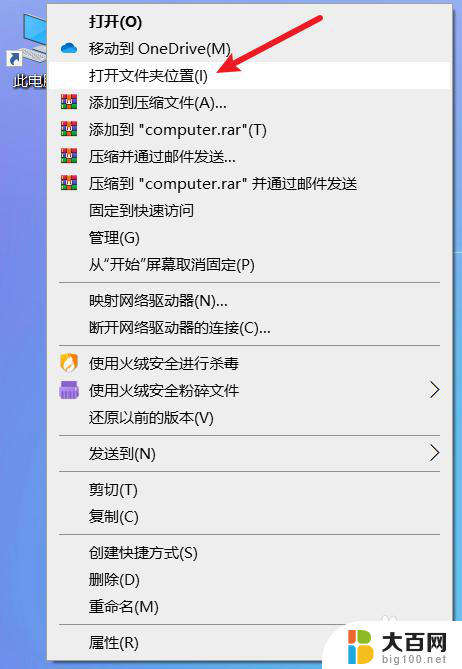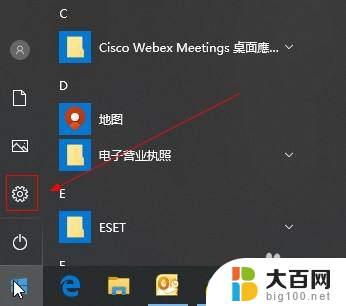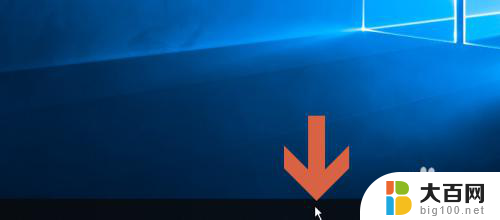win10怎么打开环境变量配置 如何打开Win10环境变量设置
更新时间:2023-09-20 17:59:01作者:xiaoliu
win10怎么打开环境变量配置,在使用Windows 10操作系统时,了解如何打开环境变量配置是非常重要的,环境变量是一种系统级别的配置,它可以影响计算机中各种软件和应用的行为。通过对环境变量的设置,我们可以调整系统的运行环境,以满足个人需求。对于一些新手用户来说,可能不清楚如何打开Win10环境变量设置。在本文中我们将介绍一些简单的方法,帮助您快速打开Win10环境变量设置,方便您进行个性化的系统配置。
操作方法:
1.输入“windows键+R”,打开运行框

2.在运行框输入命令
control system
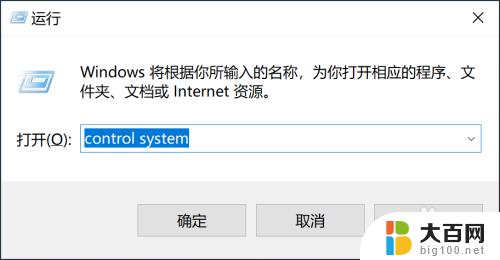
3.在打开的系统信息界面中,选择左边菜单中的“高级系统设置”
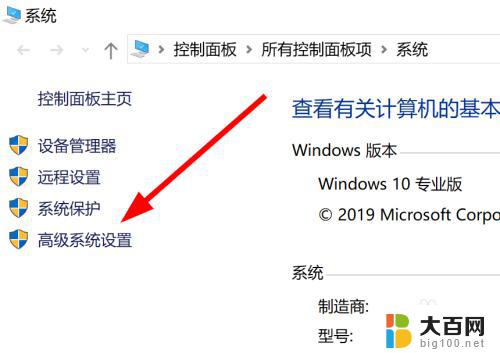
4.在打开的 系统属性 窗口中选择下方的“环境变量”按钮
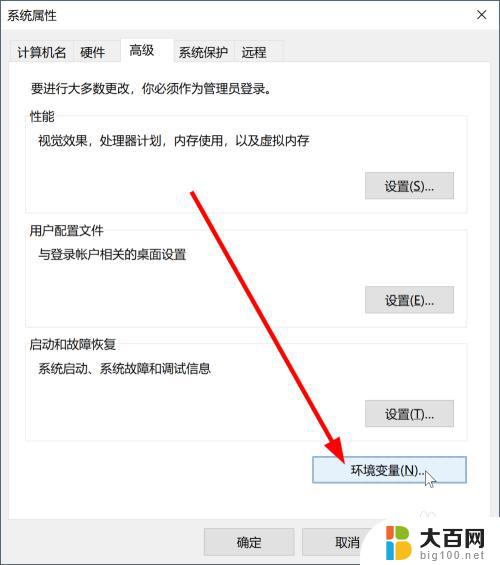
5.在打开的环境变量中,可以根据需要配置变量。
用户变量只对当前登录用户有效
系统变量对整个电脑系统(所有用户)有效
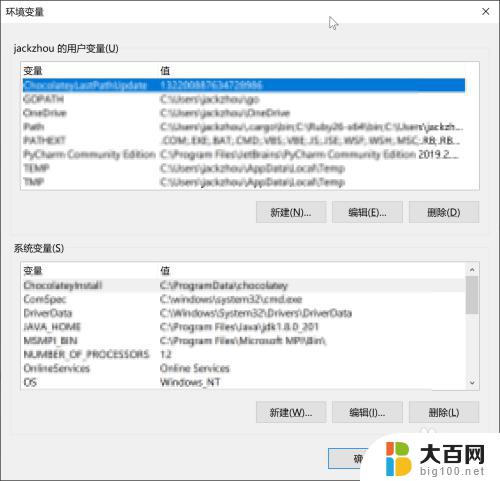
以上就是如何打开win10环境变量配置的全部内容,如果你遇到这种情况,不妨按照这个方法来解决问题,希望这篇文章能对你有所帮助。